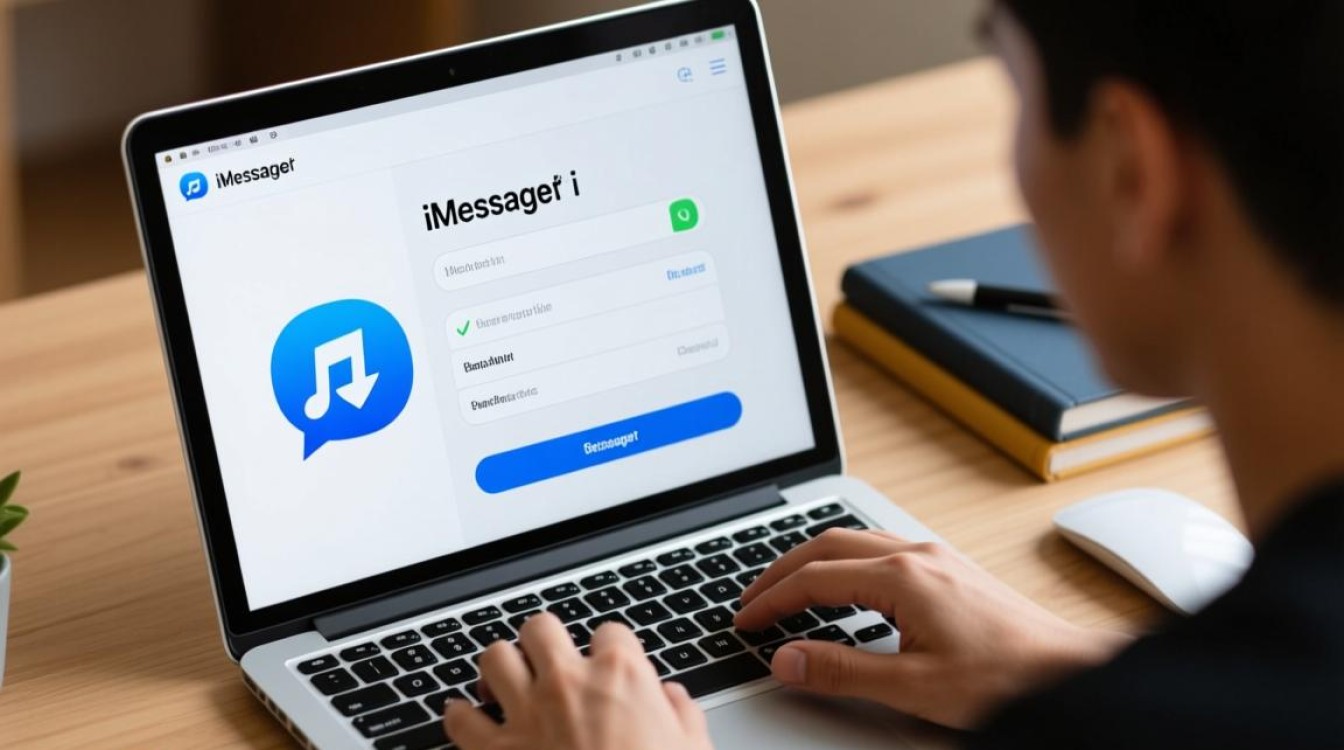在计算机技术领域,虚拟化技术已成为提升硬件利用率、简化部署流程的重要工具,在某些特定场景下,用户可能需要关闭或禁用虚拟机功能,而这一操作往往与BIOS(基本输入输出系统)的设置密切相关,本文将详细阐述如何在BIOS层面关闭虚拟机功能,涵盖操作步骤、注意事项及相关原理,帮助用户全面理解并安全完成这一配置。

理解虚拟化技术与BIOS的关系
虚拟化技术(如Intel VT-x或AMD-V)允许单个物理主机运行多个独立的虚拟机,每个虚拟机拥有独立的操作系统和资源,这项技术通常由CPU硬件支持,并通过BIOS/UEFI固件进行启用或禁用控制,当用户需要关闭虚拟机功能时,本质上是要求BIOS禁用CPU的虚拟化扩展,从而使操作系统无法调用虚拟化能力,达到阻止虚拟机运行的目的,需要注意的是,BIOS中的虚拟化设置与操作系统层面的虚拟机软件(如VMware、VirtualBox)不同,前者是硬件级开关,后者是软件层面的实现工具。
进入BIOS/UEFI设置界面的方法
不同品牌的主板进入BIOS/UEFI界面的按键可能有所不同,常见的按键包括F2、F10、F12、Del等,通常情况下,用户可以在开机自检阶段(即屏幕出现主板品牌LOGO时)连续按下对应按键进入设置界面,对于预装Windows系统的计算机,也可以通过“设置”->“更新与安全”->“恢复”中的“高级启动”选项,选择“疑难解答”->“高级选项”->“UEFI固件设置”进入,值得注意的是,部分新型号设备可能采用UEFI(统一可扩展固件接口)替代传统BIOS,其界面和操作逻辑略有差异,但核心设置项基本一致。
定位并禁用虚拟化技术的具体步骤
进入BIOS/UEFI界面后,用户需要找到与虚拟化相关的设置项,该功能通常位于“高级”(Advanced)、“CPU配置”(CPU Configuration)或“芯片组”(Chipset)等菜单下,具体名称可能因主板品牌而异,Intel Virtualization Technology”、“AMD-V”、“SVM Mode”或“VT-x”等,以下是通用操作流程:

- 开启虚拟化设置菜单:通过键盘方向键选中相关菜单,按Enter键进入子选项。
- 禁用虚拟化功能:找到类似“Intel Virtualization Technology”的选项,将其状态从“Enabled”(启用)更改为“Disabled”(禁用),部分主板可能提供“仅限某些操作系统”等选项,建议直接选择完全禁用。
- 保存并退出:修改完成后,按F10键保存设置并退出BIOS,系统将自动重启,CPU的虚拟化扩展已被硬件级禁用,操作系统无法再创建或运行虚拟机。
关闭虚拟化技术的常见原因
用户选择在BIOS中禁用虚拟化技术,通常基于以下需求:
- 提升安全性:虚拟化技术可能被恶意软件利用,实现逃逸攻击或Rootkit隐藏,禁用可降低潜在风险。
- 兼容性问题:部分老旧软件或游戏可能与虚拟化驱动冲突,导致系统不稳定或性能下降。
- 硬件性能优化:在不需要虚拟化功能的场景下,禁用相关扩展可略微减少CPU资源占用。
- 企业合规要求:某些金融机构或政府部门对虚拟化技术的使用有严格限制,需通过BIOS禁用以满足合规标准。
操作过程中的注意事项
- 确认必要性:虚拟化技术广泛应用于开发测试、服务器虚拟化等领域,禁用前需确保确实无需相关功能。
- 记录原始设置:若不确定当前配置是否为默认状态,建议先记录原始选项,以便后续恢复。
- 避免误操作:BIOS设置涉及底层硬件,修改其他选项可能导致系统异常,建议仅调整虚拟化相关项。
- 更新BIOS版本:若BIOS存在已知bug,可能导致虚拟化设置无法保存,可通过官网更新最新版本。
- 检查操作系统支持:部分Linux发行版或Windows版本可能依赖虚拟化技术实现特定功能(如Hyper-V),禁用后可能影响系统特性。
关闭虚拟化后的影响与验证
禁用虚拟化技术后,用户需了解其可能带来的影响:
- 虚拟机软件失效:VMware、VirtualBox等软件将无法创建虚拟机,提示“虚拟化不可用”等错误。
- 性能影响:对于依赖虚拟化的应用(如Docker容器、WSL2),可能无法正常运行或性能下降。
- 安全策略调整:企业环境中,某些基于虚拟化的安全防护工具(如EDR)可能需要重新配置。
验证虚拟化是否成功禁用,可通过以下方法:

- 使用工具检测:下载如“CPU-Z”等第三方工具,在“Instructions”选项卡中查看“VT-x”或“AMD-V”是否显示为“Disabled”。
- 运行虚拟机软件:尝试启动虚拟机软件,若提示虚拟化未启用,则说明设置成功。
- 系统信息查询:在Windows命令提示符中运行
systeminfo命令,检查“虚拟化已启用”状态是否为“否”。
如何重新启用虚拟化技术
若未来需要恢复虚拟化功能,可按照相同路径进入BIOS,将对应选项重新设置为“Enabled”,并保存退出,部分主板可能提供“快速启动”或“安全启动”等选项与虚拟化功能联动,建议一并检查相关配置,对于企业用户,若通过组策略统一管理虚拟化设置,还需配合Active Directory策略进行调整,确保终端设备配置一致性。
通过BIOS禁用虚拟机功能是一项涉及硬件底层配置的操作,用户需充分理解其原理和影响,结合实际需求谨慎决策,无论是出于安全考量、兼容性需求还是合规要求,掌握正确的BIOS设置方法都能帮助用户高效管理计算机系统,在技术快速发展的今天,合理利用或禁用虚拟化技术,是平衡功能需求与系统安全的重要手段,也是IT从业人员必备的基础技能之一。